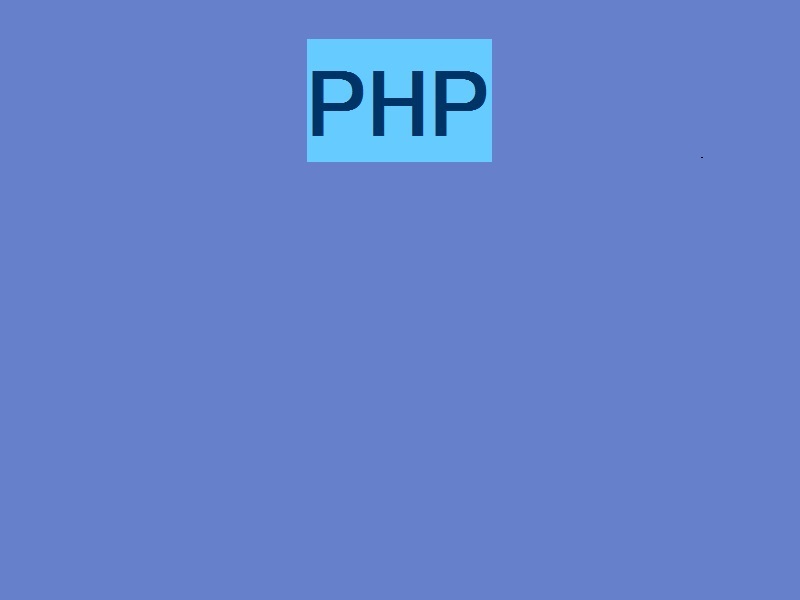
「 XAMPPを使わずにWindows環境にPHP開発環境をインストールする MYSQL編 」からの続き
XAMPPを使わずにWindows環境にPHPをインストールしてみました。
PHPをダウンロードするには以下のPHPサイトからPHPをダウンロードします。
PHPダウンロード
Zipファイルをダウンロードします。
Debug Packはダウンロードしません。
Thread Safe とNon Thread Safeがあります。
Thread SafeはApache2.X系、Non Thread SafeはApache1.X系で用います。
自分はApache2.X系を使いたいのでThread Safeをダウンロードしました。
Windows7 64bitにインストールするのでx64を選択しました。
自分は今回php-5.5.14-Win32-VC11-x64.zipをダウンロードしました。
注:数年前にインストールしたので、今のバージョンは設定ファイルなど多少変わっていると思います。

解凍します。

フォルダ名をPHPに変更します。

C:\直下にPHPフォルダを移動しました。「Progrms Files」下に移動した場合、管理者権限が煩雑になったり、フォルダ名のスペースがバグを引き起こす原因となるので、避けた方が望ましいです。

php.ini-developmentをコピー&ペーストします。

ファイル名をphp.iniに変更します。コピー&ペーストしたのはコピー元をバックアップとしておくためです。

エラーログを格納するフォルダ「tmp」を作成します。
php.iniを編集します。ソースコードがコメントになっているので、セミコロン「;」を外して、コードとします。
577行目付近
error_log="C:\PHP\tmp\php-errors.log"683行目付近
default_charset =721行目付近
extension_dir="C:\PHP\ext"725行目付近
sys_temp_dir = "C:\PHP\tmp"738行目付近
cgi.force_redirect = 0857行目付近のWindows Extensionsは以下の設定にしました。
;extension=php_bz2.dll ;extension=php_curl.dll ;extension=php_fileinfo.dll ;extension=php_gd2.dll ;extension=php_gettext.dll ;extension=php_gmp.dll ;extension=php_intl.dll ;extension=php_imap.dll ;extension=php_interbase.dll ;extension=php_ldap.dll ;extension=php_mbstring.dll ;extension=php_exif.dll ; Must be after mbstring as it depends on it extension=php_mysql.dll extension=php_mysqli.dll ;extension=php_oci8.dll ; Use with Oracle 10gR2 Instant Client ;extension=php_oci8_11g.dll ; Use with Oracle 11gR2 Instant Client extension=php_openssl.dll ;extension=php_pdo_firebird.dll extension=php_pdo_mysql.dll ;extension=php_pdo_oci.dll extension=php_pdo_odbc.dll ;extension=php_pdo_pgsql.dll extension=php_pdo_sqlite.dll ;extension=php_pgsql.dll ;extension=php_pspell.dll ;extension=php_shmop.dll913行目付近 協定世界時の設定が必要になります。日本標準時を記述します。
date.timezone = Asia/Tokyo1390行目付近
session.save_path="C:\PHP\tmp"1707行目付近 文字コードはUTF-8にしたいので以降UTF-8を記述します。
mbstring.internal_encoding = UTF-81711行目付近
mbstring.http_input = UTF-81716行目付近
mbstring.http_output = UTF-81729行目付近
mbstring.detect_order = UTF-8,SJIS,EUC-JP,JIS,ASCII
これでphpの設定は完了。後は Apacheのインストール をします。
投稿日:平成27(2015)/10/5
